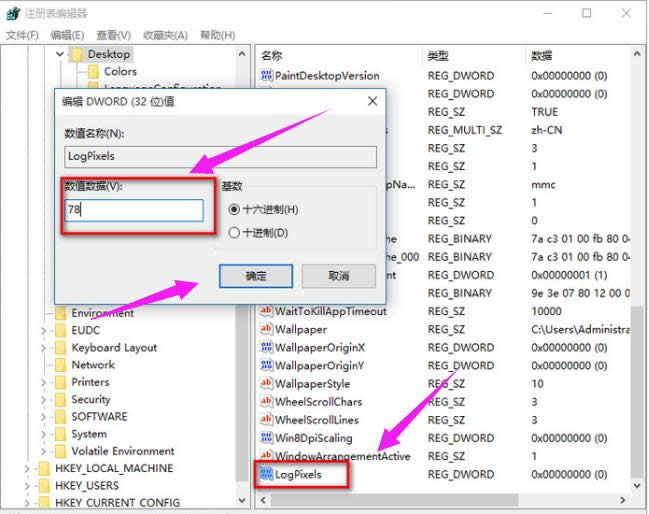本文教您win10字体含糊怎样处理
发布时间:2021-11-20 文章来源:深度系统下载 浏览:
|
Windows 10是美国微软公司研发的跨平台及设备应用的操作系统。是微软发布的最后一个独立Windows版本。Windows 10共有7个发行版本,分别面向不同用户和设备。截止至2018年3月7日,Windows 10正式版已更新至秋季创意者10.0.16299.309版本,预览版已更新至春季创意者10.0.17120版本 Win10字体模糊怎么办呢?这类的问题大多数都出现在Win10字体都是由于高分屏问题导致的,Win10自动帮你将屏幕的所有文本自动放大125%甚至更高,让你在小屏幕上能看清字体。那么,Win10字体模糊怎么解决呢? 现在大家都陆陆续续的升级了win10系统,在使用win10系统的时候有些朋友遇到了win10系统字体很模糊的问题,这个时候应该怎么办呢?下面小编就来告诉大家win10系统字体模糊的解决方法吧!有需要的用户可以看看。 win10字体模糊怎么解决图文教程 首先使用 Win + R 组合快捷键打开运行命令框,然后在打开后面键入:regedit 完成后,点击确定,然后打开注册表。
字体载图1 依次展开注册表键位:HKEY_CURRENT_USER\Control Panel\Desktop 然后找到Win8DpiScaling,将数值数据修改为1。
win10载图2 找到LogPixels(如果没有就新建一个“DWORD (32位)值”,命名为LogPixels),将LogPixels修改为所需放大的百分比数值,注意十六进制与十进制的转换(括号内为十进制的放大百分比,括号外为十六进制的放大数值,例如想放大到120%,就填写78):78(120%),7D(125%),96(150%),C8(200%)。
win10载图3 最后重启Explorer.exe,可用软媒魔方首页的“快捷指令”轻松实现,或注销、重启电脑之后修改完毕。 如果是第三方程序窗口显示模糊的问题,也可以试着去尝试一下以下步骤设置: 1、在桌面发虚的软件上点击鼠标右键,然后在弹出的右键菜单中点击“属性”。 2、点击“兼容性”,勾选“高DPI设置时禁用显示缩放”,点击“确定”。 3、重启该应用程序确认是否解决显示模糊问题。
字体模糊载图4 以上就是解决win10字体模糊的操作方法了,更多精彩的教程尽在“Windows 10之家”官网上查找。 新技术融合:在易用性、安全性等方面进行了深入的改进与优化。针对云服务、智能移动设备、自然人机交互等新技术进行融合。Windows 10所新增的Windows Hello功能将带来一系列对于生物识别技术的支持。除了常见的指纹扫描之外,系统还能通过面部或虹膜扫描来让你进行登入。当然,你需要使用新的3D红外摄像头来获取到这些新功能。 |